Page 1
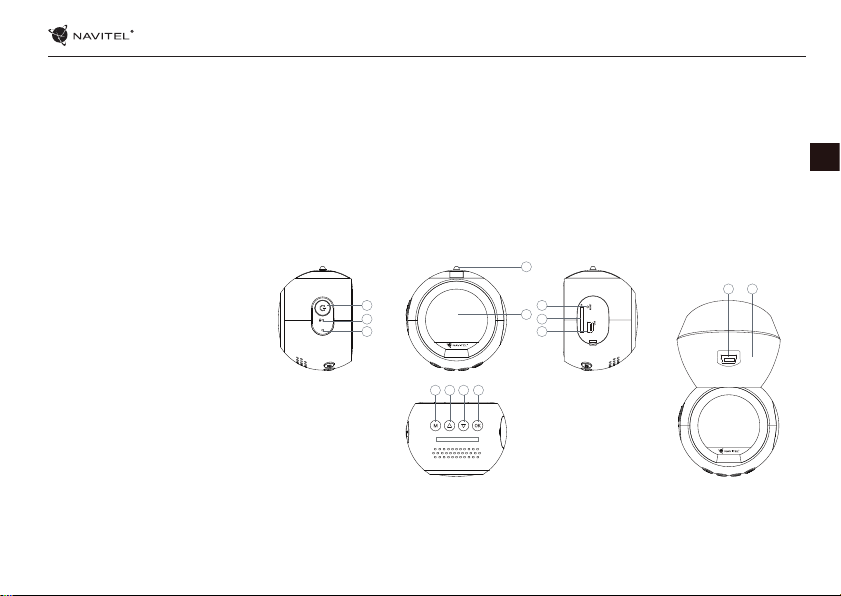
NAVITEL R1000 | 1
Úvod
Vážený zákazníku,
děkujeme Vám za nákup produktu NAVITEL®.
NAVITEL R1000 je multifunkční digitální video rekordér (DVR) s vysokým rozlišením, s mnoha funkcemi a vlastnostmi, které
jsou popsány v této uživatelské příručce. Před použitím zařízení si prosím pečlivě přečtěte tuto příručku a uchovejte ji pro
pozdější použití.
Vnější vzhled
1. Zapnutí/vypnutí
2. Mikrofon
3. LED indikátor
4. Menu
5. Nahoru
6. Dolů
7. OK
8. Konektor
9. Displej
10. Reset
11. MicroSD slot
12. Port USB
13. USB pro napájení
14. Magnetický držák
1
2
3
4 5 6 7
SN:
8
10
9
11
12
13 14
CZ
Page 2
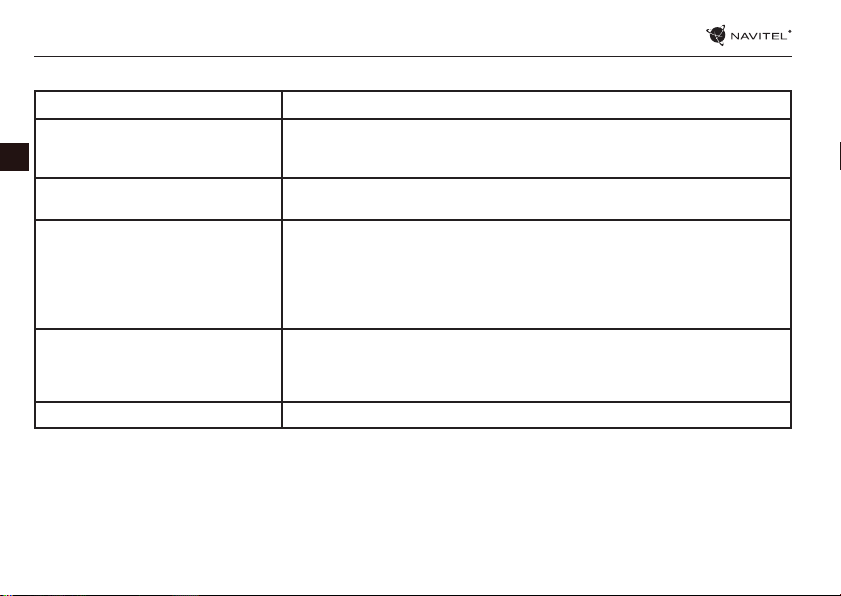
2 | UŽIVATELSKÁ PŘÍRUČKA
Tlačítka
Tlačítko Funkce
CZ
Zapnutí/vypnutí
Menu
Nahoru/Dolů
Reset Pokud zařízení neodpovídá, stiskněte tlačítko reset pro resetování zařízení.
OK
Stiskněte a po dobu 3 sekund podržte pro zapnutí nebo vypnutí zařízení.
Stiskněte pro přepínání mezi režimy Video, Snímek a Galerie.
Stiskněte pro opuštění jakéhokoliv menu.
Stiskněte pro vstup do menu s nastavením jednotlivých režimů. Stiskněte znovu pro
vstup do menu s nastavením zařízení.
V režimu Video stiskněte pro začátek nahrávání videa; stiskněte znovu pro zastavení
nahrávání videa.
V režimu Snímek stiskněte pro pořízení snímku.
V režimu Galerie stiskněte pro výběr souboru nebo pro pozastavení a znovu
spuštění videa.
V hlavním menu stiskněte pro výběr položky nebo souboru.
V hlavním menu stiskněte pro označení následující/předchozí položky nebo
souboru. V režimu Video stiskněte tlačítko Dolů pro uzamknutí souboru (zamknuté
soubory nemohou být smazány ani přepsány). V režimu Snímek stiskněte pro
přiblížení/oddálení.
Page 3
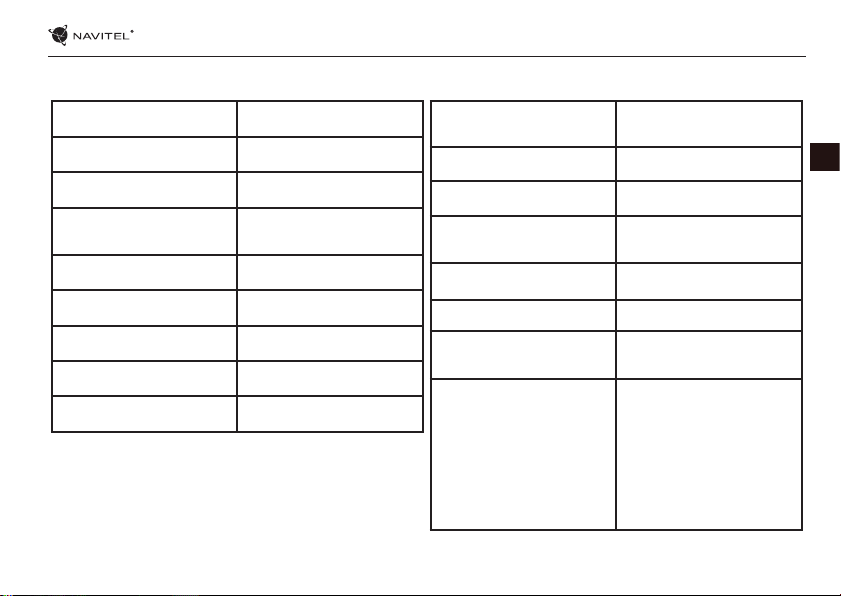
Specikace
NAVITEL R1000 | 3
Čip MSTAR MSC8328
Displej 1.2” TN
Formát záznamu videa MP4
Rozlišení videa
Formát snímku JPG
Rozlišení snímku 2048x1536
Úložiště microSD karta
Kapacita microSD karty max. 64 GB
USB USB 2.0
Poznámka: specikace se může změnit v případě novější verze
zařízení.
1080 FHD 1920x1080 P
/30 fps
GPS
Napájení USB 2.0 DC 5 V 1-1.5 A
Frekvence 50 Hz / 60 Hz
Baterie
Provozní napětí 700 mA
Mikrofon / reproduktor podporováno
Wi-Fi
Jazyk
podporováno, vestavěná
anténa
180 mAh 3.7 V
dobíjecí baterie
podporováno,
Chipset AP6181
angličtina, čínština
tradiční, čínština
zjednodušená,
francouzština, italština,
maďarština, němčina,
portugalština,
rumunština, ruština,
španělština
CZ
Page 4
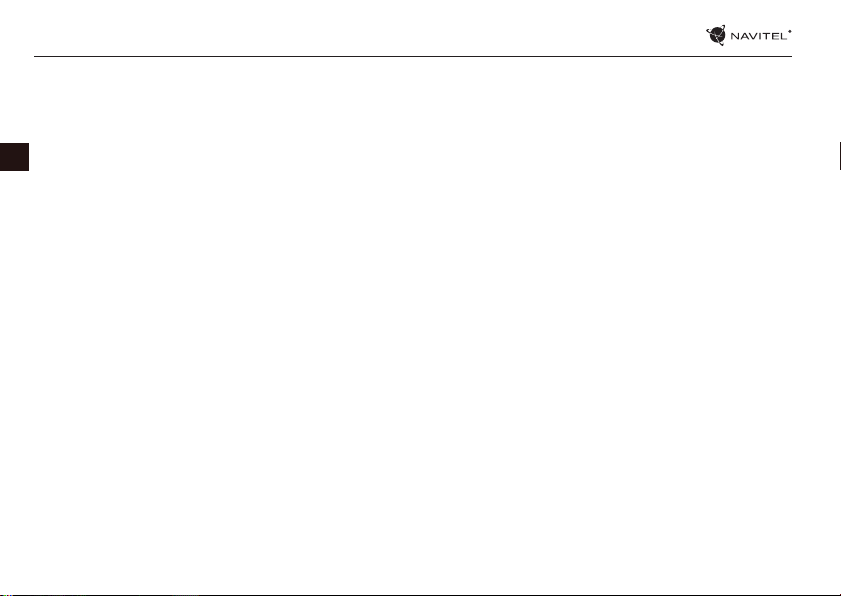
4 | UŽIVATELSKÁ PŘÍRUČKA
Funkce zařízení
Video Připojte zařízení k externímu zdroji napájení, vložte SD kartu a zařízení automaticky zahájí nahrávání
(blikající modrá kontrolka). Stisknutím tlačítka OK nahrávání zastavíte (modrá kontrolka se ustálí). Opětov
ným stisknutím tlačítka OK můžete nahrát další videozáznam. Každý záznam se automaticky uloží.
CZ
Snímek Pokud je zařízení vrežimu Video, stiskněte tlačítko Zapnutí/vypnutí pro přechod do režimu Snímek,
stisknutím tlačítka OK pořídíte snímek, který se automaticky uloží. Můžete také použít ovladač Snapshot
pro okamžité pořízení snímku vzdáleně.
Galerie Stiskněte tlačítko Zapnutí/vypnutí pro přechod do režimu Galerie (v režimu Video stiskněte tlačítko dva
krát); pomocí tlačítek Nahoru a Dolů procházíte soubory; stisknutím tlačítka OK přehráváte soubory. Při
přehrávání souboru stiskněte tlačítko OK pro pauzu/konec pauzy; tlačítka Nahoru a Dolů pro rychlý
posun vpřed/vzad.
Ochrana souboru V režimu Video stiskněte tlačítko Dolů k uzamknutí aktuálního souboru. V režimu Galerie vyberte soubor,
který chcete uzamknout. Stiskněte tlačítko Menu, možnost Uzamknout a vyberte buďto Uzamknout
aktuální anebo Uzamknout vše. Zamknuté soubory nemohou být smazány ani přepsány. Pro odemknutí
souboru vyberte možnost Odemknout aktuální/Odemknout vše.
Menu Video V této sekci menu je možné zvolit kvalitu videa a další možnosti jako je například kontrast, sytost, barva
atd.
Menu Snímek V této sekci menu je možné zvolit velikost snímku a další možnosti jako je například kontrast, sytost, barva
atd.
Audio záznam Nahrávání videa se zvukem nebo bez zvuku.
Page 5
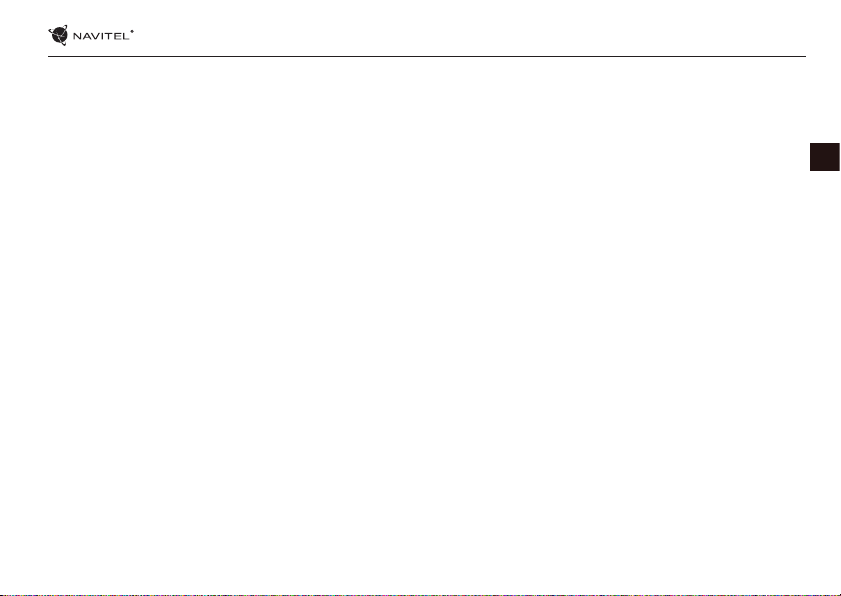
NAVITEL R1000 | 5
Záznam do smyčky Toto nastavení umožňuje automaticky ukládat video soubory po několika minutách. Pokud bude
například nastavena hodnota 60 sekund, video s trváním 10 minut bude uloženo jako 10 samostatných
souborů o délce 1 minuty. Pokud je paměťová karta plná, budou všechnynechráněné (neuzamčené)
soubory postupně přepisovány v pořadí, ve kterém byly vytvořeny.
G-senzor Při nárazu vozidla zařízení automaticky uzamkne a uloží aktuální video.
Vodoznak Tato funkce přidá vodoznak data nebo loga zařízení do záznamu. Kliknutím na tlačítko “OK” vyberete typ
vodoznaku nebo tuto funkci zcela vypnete. Můžete také přidat souřadnice GPS pro označení Vaší polohy.
GPS lokace Zařízení podporuje vestavěný chipset a anténu GPS. Je tedy možné zobrazit zeměpisnou délku, země
pisnou šířku a další informace o aktuální poloze. Pro kontrolu dat GPS stiskněte tlačítko Stav GPS. Pro
přidání souřadnic GPS k souborům, zapněte funkci vodoznak GPS.
Parkovací režim V případě, že je zařízení v pohotovostním režimu a zaregistruje vibrace, automaticky začne nahrávat
videozáznam. Pokud se nic nestane déle než minutu, zařízení se opět přepne do pohotovostního režimu.
Detekce pohybu Funkce Detekce pohybu je k dispozici v Parkovacím režimu (v základním nastavení je funkce vypnuta).
V režimu Video vyberte možnost “Motion event REC”. Pokud zařízení zaregistruje pohyb, automaticky
začne nahrávat záznam. V případě, že zařízení neregistruje pohyb déle než 10 sekund, záznam se automa
ticky zastaví.
Napájení baterie Červená kontrolka se rozsvítí, pokud je přístroj připojen k externímu zdroji napájení; čím více bude červe
ná kontrolka tmavnout, tím více je baterie nabita; pokud je baterie zařízení plně nabita, červená kontrolka
zhasne.
Spořič obrazovky Zařízení automaticky vypne displej kvůli snížení spotřeby energie; časový interval lze nastavit v menu
spořiče obrazovky.
Podpora APP Pořízená videa a snímky si můžete prohlížet a sdílet prostřednictvím speciální mobilní aplikace. Nainsta
lujte si aplikaci do mobilního zařízení a připojte se kDVR přes Wi-Fi síť.
CZ
Page 6
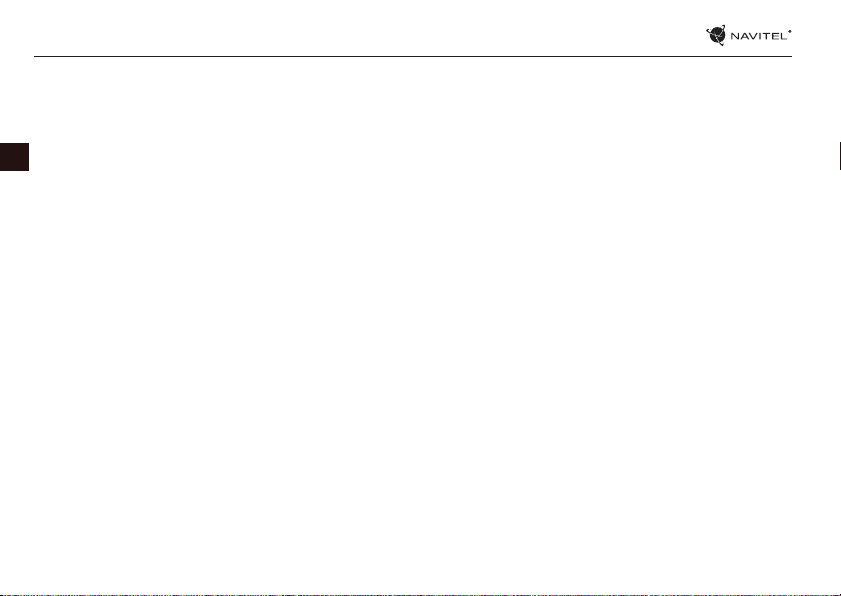
6 | UŽIVATELSKÁ PŘÍRUČKA
Instalace
1. Vložte microSD kartu do zařízení. Použijte vysokorychlostní SD kartu (třída 10 či výše); kapacita by měla být v rozmezí 8-64 GB.
2. Připevněte držák se zařízením na čelní sklo.
3. Připojte autonabíječku do zásuvky zapalovače.
4. Připojte USB konec autonabíječky k zařízení.
CZ
5. Nastavte pozici kamery.
6. Nastartujte motor; zkontrolujte, zda je zařízení správně nainstalováno.
Poznámka: pokud je zařízení nainstalováno správně, rozsvítí se červená kontrolka; zařízení se spustí a začne nahrávat (blikající modrá kontrolka).
Bezpečnostní opatření
1. Používejte originální adaptér určený tomuto zařízení. Použití jiného adaptéru může mít negativní vliv na baterii zařízení.
2. Nepoužívejte zařízení ve vlhkém nebo horkém prostředí.
3. Udržujte objektiv v čistotě.
4. Nerozebírejte zařízení a neprovádějte opravy sami.
5. Důsledně dodržujte vnitrostátní právní předpisy. Zařízení nesmí být použito pro nezákonné účely.
Page 7
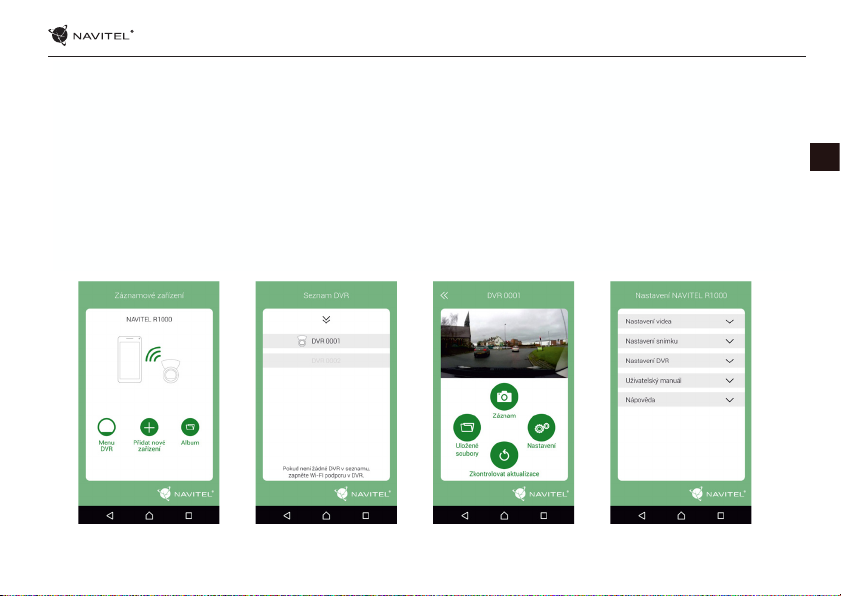
NAVITEL R1000 | 7
Instalace aplikace
1. V menu Nastavení zařízení DVR vyberte App QR kód, naskenujte tento QR kód pomocí mobilního zařízení a stáhněte si
aplikaci. Po dokončení stahování aplikaci nainstalujte.
2. V menu Nastavení vyberte Wi-Fi a stiskněte Zapnout.
3. Připojte mobilní zařízení k DVR přes Wi-Fi síť. V případě potřeby použijte heslo uvedené vDVR.
4. Spusťte aplikaci a zvolte Přidat nové zařízení[1].
5. V seznamu vyberte Vaše zařízení DVR [2]. Nyní můžete pomocí aplikace pořizovat videa nebo snímky [3]. V případě zapnuté
aplikace nefunguje ovládání zařízení DVR manuálně.
6. V nabídce Nastavení můžete nastavovat pohybové senzory DVR, poměr videa a formátování SD karty [4].
CZ
Obr. 1 Obr. 2 Obr. 3
Obr. 4
Page 8
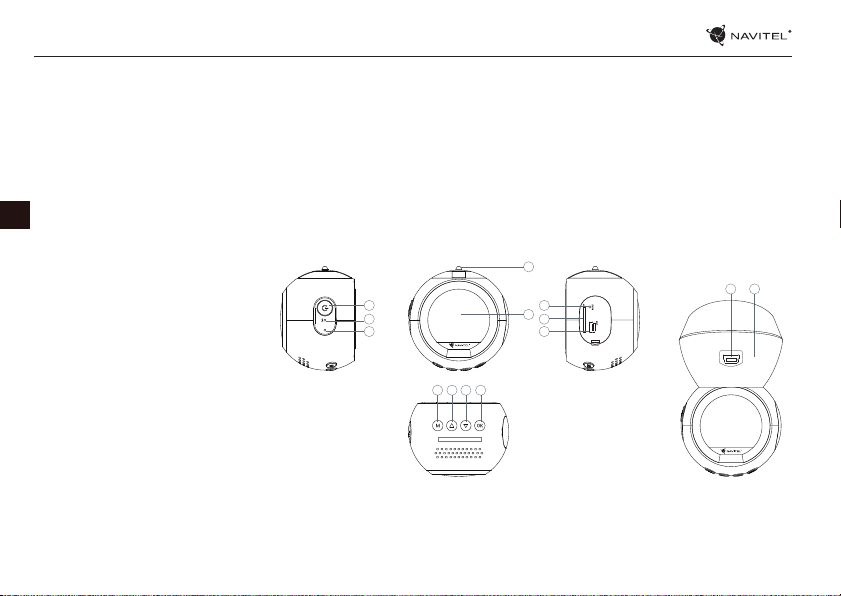
1 | USER MANUAL
Introduction
Dear Customer!
Thank you for purchasing this NAVITEL® product.
NAVITEL R1000 is a multifunctional high-denition DVR with many functions and features that are described in
this User Manual. Please, read the manual carefully before using the device, and keep it for future reference.
EN
Device layout
1. Power
2. Microphone
3. LED indicator
4. Menu
5. Up
6. Down
7. OK
8. Mount connector
9. Monitor
10. Reset
11. MicroSD slot
12. USB port
13. USB for charging
14. Magnetic mount
8
1
2
3
4 5 6 7
SN:
10
9
11
12
13 14
Page 9
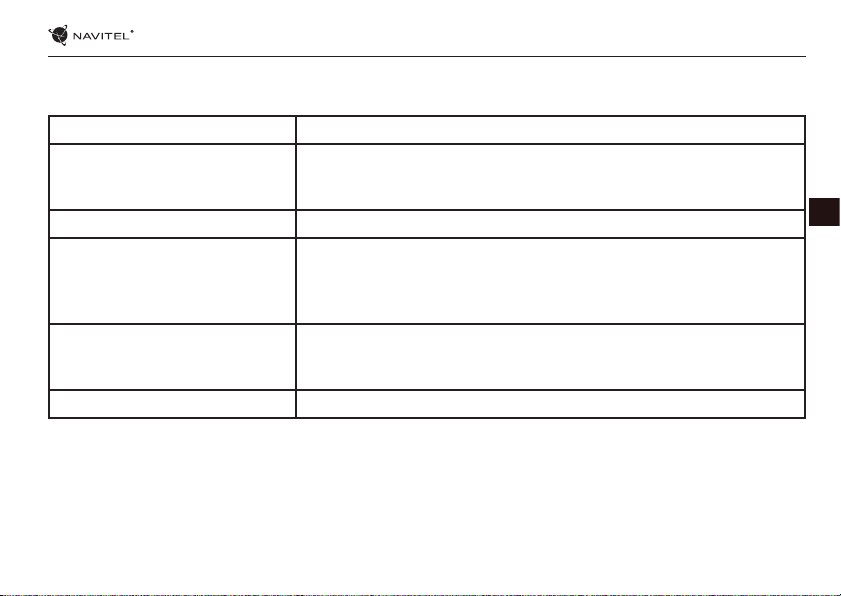
Buttons
NAVITEL R1000 | 2
Button Functions
Power
Menu Press to access Mode Settings menu. Press again to access Setup menu.
OK
Up/Down
Reset If the device is not responding, press to reset.
Press and hold for 3 seconds to turn the device on/o.
Press to switch between Video Record, Capture, and Playback modes.
Press to exit any selected menu.
In Video Record mode, press to start recording; press again to stop.
In Capture mode, press to take a picture.
In Playback mode, press to select a le, or pause/unpause a video.
In the menu, press to select a menu item or to conrm selected option.
In the Main Menu, press to select next/previous menu item or le. In
Video Recording mode press Down to lock the le (locked les cannot be
deleted or overwritten). In Capture mode, press to zoom in or out.
EN
Page 10
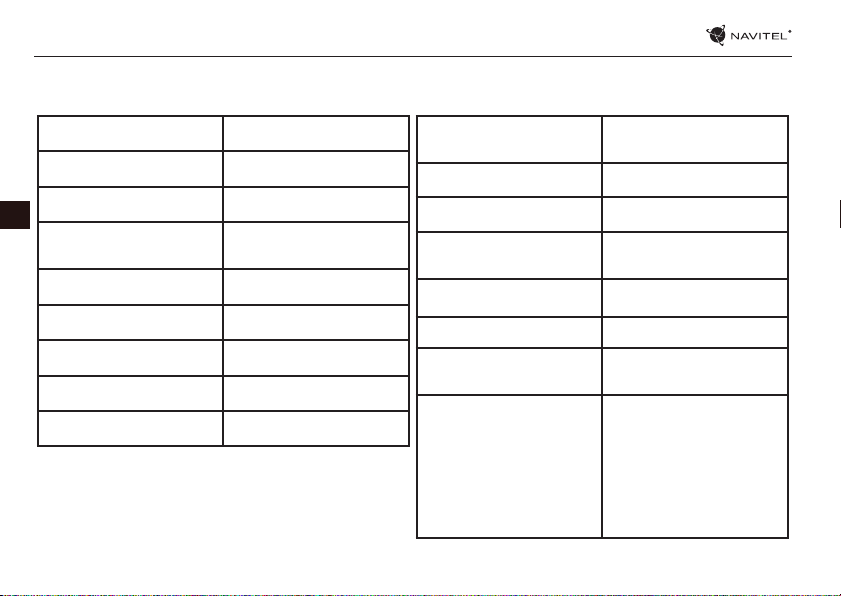
3 | USER MANUAL
Specications
Processor MSTAR MSC8328
Display 1.2” TN
EN
Recording format MP4
Video resolution
Image format JPG
Image resolution 2048x1536
Storage microSD card
microSD card capacity 64 GB max
USB USB 2.0
Note: the specications may change due to upgrades.
1080 FHD 1920x1080 P
/30 fps
GPS
Power USB 2.0 DC 5 V 1-1.5 A
Frequency 50 Hz / 60 Hz
Battery
Working current 700 mA
Microphone/speaker Supported
Wi-Fi
Language
Supported; built-in
antenna
180 mAh 3.7 V
Rechargeable battery
Supported;
Chipset AP6181
Chinese simplied, Chi-
nese traditional, Czech,
English, French, German,
Italian, Japanese, Korean,
Polish, Romanian,
Russian, Slovak, Spanish,
Ukranian
Page 11
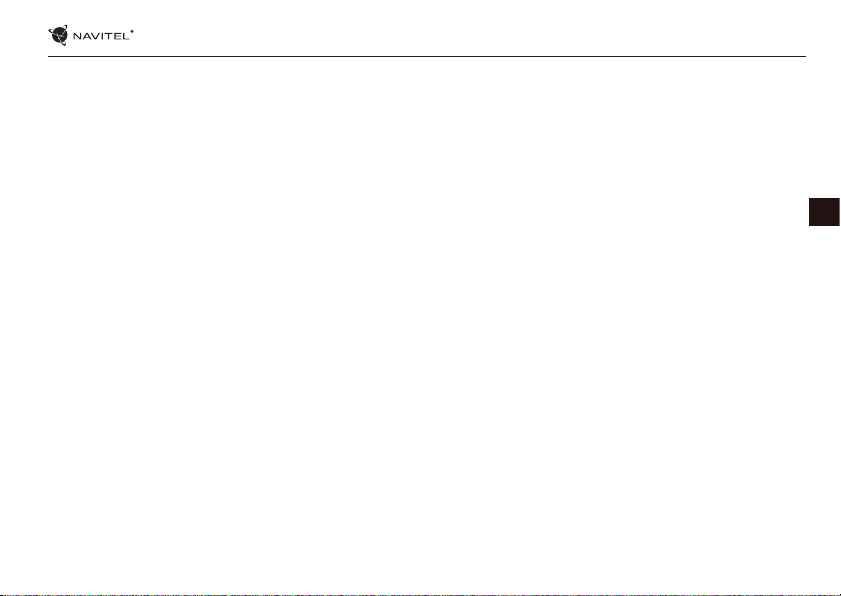
NAVITEL R1000 | 4
Device functions
Video Connect the device to an external power supply, put the microSD card in and it will start recording auto
matically (indicated by the ashing blue light). Press the OK button to stop recording (the blue light will
become steady). Press OK again to record another video. Each video will be saved automatically.
Photo In Video Record mode, press the Mode button to enter Capture mode, press the OK button to take a
photo (it will be saved automatically). You can also use the snapshot controller to take instant pictures
remotely.
Playback Press Power button to enter Playback mode (in Video Record mode press the Mode button twice); press
the Up and Down buttons to select a le; press the OK button to play a le. During playback, press OK to
pause/unpause; press the Up and Down keys to fast forward/rewind.
Lock le In Video Record mode, press Down to protect the current recording. A key symbol will appear at the
bottom of the screen. In Playback mode, select a le, press Menu and select Protect, then Lock Current
or Lock All. Protected les cannot be deleted or overwritten. Select Unlock Current/Unlock All to remove
protection.
Video menu In this menu section you can choose the quality of the video and additional features such as color,
contrast, saturation etc.
Capture menu In this menu section you can choose the size of pictures and additional features such as color, exposure,
saturation etc.
Sound Record Choose this option to record video with or without sound.
EN
Page 12
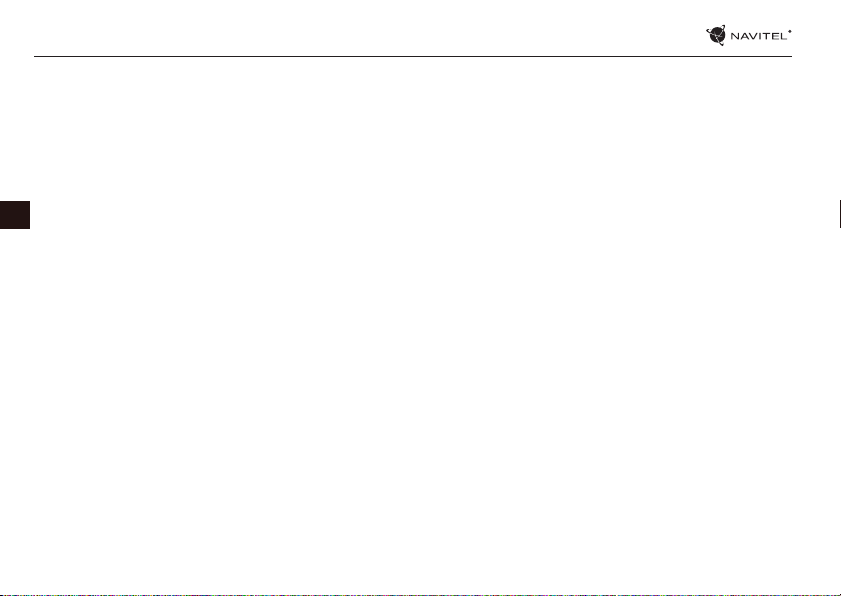
5 | USER MANUAL
Loop recording This setting allows saving the recording in separate les every few minutes. For example, if set to 60
seconds, 10 minutes of footage will be saved as 10 one minute fragments. If the memory card is full, all
unprotected les will be overwritten in the order they were created.
G-sensor If the vehicle is hit by something, the DVR will automatically lock the current video.
Stamp This function adds date stamp or device logo to the record. Press OK to select type of stamp or to
switch the function o. You can also choose GPS stamp to mark your location.
GPS location Device supports built-in GPS chipset and GPS antenna, it can show longitude, latitude and other informa-
tion on your current location. Press GPS Status to check GPS dates. Press On in the GPS Stamp menu to
EN
add GPS information to your les.
Parking monitor When the device in the standby mode will detect the vibration, it will automatically start recording. If for
one minute vibration will not happen again, the device goes into standby mode.
Motion detection Motion detection function is available in the Parking mode (disabled by default). In the Video record
mode, select “Motion event REC”. When an object is moving the device will automatically start recording.
If the object does not move for more than 10 seconds, recording stops.
Battery Red indicator lights up when the device is plugged into an external power supply; as the battery is
charging, the red will gradually dim; the red light going out means the battery is full.
Screen saver The device can automatically shut o the screen to reduce power consumption; time interval can be
set in the Screen Saver menu.
APP support You can see and share your videos and photos, taken by DVR, in your mobile phone through special app.
The app is connecting via Wi-Fi network and should be installed on your mobile phone.
Page 13
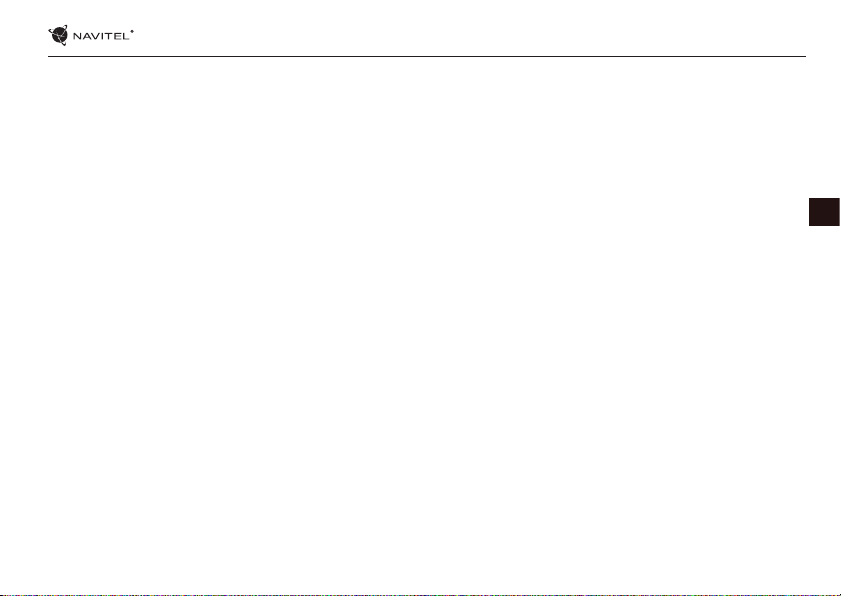
NAVITEL R1000 | 6
DVR installation
1. Put the miscroSD card into the DVR. Use a high-speed SD card (Class10 or above); capacity should be within 8-64 GB.
2. Secure the device on the windshield with the bracket.
3. Connect the car charger to the cigarette lighter socket.
4. Connect the USB interface to the car charger with the charger extension cord.
5. Adjust the camera position.
6. Start the engine; check whether the device is installed correctly.
Note: if the device is installed correctly, the indicator will glow red; the device will start up and begin recording (indicated by ashing blue light.
Precautions
1. Use only the original charger adapter. Using another adapter may negatively aect the device’s battery.
2. Do not use the device in humid or hot environment.
3. Keep the lens clean.
4. Do not disassemble the device and do not perform repairs by yourself.
5. Strictly follow the laws and regulatory acts of the region where the device is used. This device can not be used
for illegal purposes.
EN
Page 14

7 | USER MANUAL
Wi-Fi app installation
1. In the Settings menu of your DVR choose App QR Code, scan the code with your mobile phone to download DVR Wi-Fi
sharing application. Install it after completion of downloading.
2. Choose Wi in Settings menu, press On.
3. Connect your mobile phone to the DVR through Wi-Fi connections. If necessary use the password given in the DVR.
4. Run the app, in opened window press Add new device [1].
5. Choose your DVR device in the list [2]. Now you can capture video or photo via the app [3]. Note, that DVR’s menu is
EN
unavailable when the app is on.
6. In the Setting menu you can control DVR functions as well as select video ratio and format your SD card [4].
Fig. 1 Fig. 2 Fig. 3
Fig. 4
Page 15

NAVITEL R1000 | 1
Bevezető
Tisztelt Ügyfelünk!
Köszönjük, hogy választása erre a NAVITEL® termékre esett.
A NAVITEL R1000 egy többfunkciós, nagy felbontású videórögzítő (DVR) melynek tulajdonságait és használatát
ez a kézikönyv mutatja be. Kérjük, a készülék használata előtt gyelmesen olvassa el az útmutatót és tartsa meg
a későbbiekre.
Elrendezés
1. Ki/Bekapcsoló
2. Mikrofon
3. LED jelzőfény
4. Menü
5. Fel
6. Le
7. OK
8. Tartó csatlakozása
9. Kijelző
10. Visszaállítás
11. MicroSD kártyahely
12. USB csatlakozó
13. USB töltő csatlakozás
14. Mágneses tartó
1
2
3
4 5 6 7
SN:
8
10
9
11
12
13 14
HU
Page 16

2 | KÉZIKÖNYV
Gombok
HU
Gomb Funkció
Ki/Bekapcsoló
Menü Nyomja meg az üzemmódok, majd újra a készülékbeállításokhoz.
OK
Fel/Le
Visszaállítás Amennyiben a készülék lefagyna, nyomja meg a visszaállításhoz.
Nyomja meg és tartsa nyomva 3 másodpercig a ki-, és bekapcsolásához.
Nyomja meg a Felvétel, Pillanatkép, Lejátszás módok közötti váltáshoz.
Nyomja meg bármely menüből történő kilépéshez.
Felvétel módban a gomb megnyomásával tudja elindítani, majd újbóli
megnyomásával leállítani a videófelvételt. Pillanatkép módban a gombot
megnyomva tud fényképet készíteni. Lejátszás módban fájlt tud vele ki-
jelölni, vagy egy videó lejátszását megállítani, majd folytatni. A menükben
pedig menüelemet tud választani, vagy a kiválasztott opciót jóváhagyni.
A főmenüben a következő / előző menüpontot vagy fájlt tudja velük
kijelölni. Felvétel módban a Le gombbal tudja zárolni a videófájlokat (a
zárolt fájlokat nem lehet törölni, sem felülírni). Pillanatkép módban a
gombokkal tud a képen nagyítani vagy kicsinyíteni.
Page 17

Specikációk
NAVITEL R1000 | 3
Processzor MSTAR MSC8328
Kijelző 1.2” TN
Videó formátum MP4
Videó felbontás
Fénykép formátum JPG
Fénykép felbontás 2048x1536
Tárhely microSD kártya
microSD kártya kapacitás maximum 64 GB
USB USB 2.0
Megjegyzés: a specikációk termékfrissítésekkel változhatnak.
1080 FHD 1920x1080p
30 fps
GPS
Tápellátás USB 2.0 DC 5 V 1-1.5 A
Frekvencia 50 Hz / 60 Hz
Akkumulátor
Áramerősség 700 mA
Mikrofon / hangszóró Beépített
Wi-Fi
Nyelvek
Beépített, beépített
antennával
180 mAh 3.7 V
Újratölthető akku
Beépített;
Chipset AP6181
Angol, Cseh,
egyszerűsített Kínai,
hagyományos Kínai,
Francia, Japán, Koreai,
Lengyel, Német, Olasz,
Orosz, Román, Spanyol,
Szlovák, Ukrán
HU
Page 18

4 | KÉZIKÖNYV
Funkciók
Videó A készüléket áramforráshoz csatlakoztatva automatikusan bekapcsol és megkezdi a felvételt (ezt villogó
kék fény jelzi). A felvétel leállításához nyomja meg az OK gombot (a kék fény folyamatosan ég). Nyomja
meg újra az OK gombot egy másik videó rögzítéséhez. Minden videó automatikusan mentésre kerül.
Fotó Felvétel üzemmódban nyomja meg a Ki/Bekapcsoló gombot a Pillanatkép módhoz, majd az OK gombot
fénykép készítéséhez. Az elkészített kép automatikusan mentésre kerül. A pillanatfelvételvezérlő segítsé gével távolról is készíthet azonnali képeket.
Lejátszás Felvételek visszajátszásához (Lejátszás üzemmód) Felvétel üzemmódban nyomja meg kétszer a Ki/
Bekapcsoló gombot. A Fel és Le gombokkal válassza ki a visszajátszandó fájlt, majd nyomja meg az OK
HU
gombot a lejátszáshoz. Lejátszás közben az OK gomb ismételt megnyomásával tudja megállítani majd
pedig folytatni a videót; gyors előre-, és visszatekeréshez használja a Fel / Le gombokat.
Fájl zárolása Felvétel módban a Le gombot megnyomva tudja az aktuális fájlt zárolni, amelyet a kijelző alsó részén
kulcs szimbólum jelez vissza. Lejátszás módban válassza ki a zárolni kívánt fájlt, majd a Menü gombot
megnyomva válasszon a Zárolás menüpont Jelenlegi vagy az Összes Zárolása opciói közül. A lezárt ele meket nem lehet sem törölni, sem felülírni. A zárolás eltávolításához válassza a Jelenlegi / Összes Feloldását.
Videó menü Ebben a menüpontban a rögzített videó minőségét és ennek egyéb jellemzőit, mint például színét, kon trasztját, telítettségét stb. tudja beállítani.
Pillanatkép menü Ebben a menüpontban a fényképek méretét és ezek egyéb jellemzőit, mint például színét, expozícióját,
színtelítettségét stb. tudja beállítani.
Hang rögzítése Videófelvétel rögzítésének módja hanggal vagy anélkül.
G-szenzor Egy esetleges baleset során a DVR automatikusan zárolja az aktuális felvételt.
Page 19

NAVITEL R1000 | 5
Folytonos felvétel A beállítás lehetővé teszi, hogy a kamera a rögzített videóanyagot előre megadott időközönként, külön
fájlokként mentse el. Ha például 60 sec-re van állítva, akkor egy 10 perces videót 10 külön fájlként ment
el. Ha a memóriakártya megtelik, az összes nem zárolt fájl létrehozásuk sorrendjében felülírásra kerül.
Bélyegző A funkció dátumbélyegzőt vagy az eszköz logóját adja hozzá a felvételekhez. Az “OK” gombbal tud a
bélyegző típusok között váltogatni, vagy a funkciót kikapcsolni. Válassza a GPS bélyegzőt helyzetének a
rögzített videóhoz való hozzárendeléséhez.
GPS helyzet Az eszköz beépített GPS vevővel és antennával rendelkezik, amely képes megjeleníteni aktuális hely zetének szélességi, hosszúsági és egyéb adatait. Nyomja meg a GPS státusz gombot a GPS adatok
megtekintséséhez. Kapcsolja be a GPS bélyegzőt a menüben, hogy a GPS adatok hozzáadásra kerüljenek
a rögzített fájlokhoz.
Parkoló mód Ha rezgést észlel, a kocsiban hagyott készülék automatikusan bekapcsol és megkezdi a felvételt.
Amennyiben nem történik semmi új esemény, a DVR egy perc elteltével ismét kikapcsol.
Mozgásérzékelés A mozgásérzékelés funkció Parkoló módban érhető el (alapértelmezés szerint letiltva). Felvétel üzem-
módban válassza a “Mozgás esemény REC” opciót. Mozgást észlelve az eszköz innentől automatikusan
megkezdi a felvételt. Amint a tárgy 10 másodpercnél tovább nem mozdul, a felvétel leáll.
Akkumulátor Egy piros jelzőfény világít amikor a készülék külső áramforrásra van csatlakoztatva. Az akkumulátor töl töttségi szintjével arányosan halványodik a jelzőfény, az akku teljes töltöttsége esetén a piros fény kialszik.
Képernyővédő Az energiafogyasztás csökkentése érdekében a készülék automatikusan képes kikapcsolni a kijelzőt;
ennek időintervalluma a Képernyővédő menüben állítható be.
APP támogatás Telefonján, egy speciális alkalmazás segítségével megtekintheti és megoszthatja a DVR-rel készített
videóit és fényképeit. Az alkalmazás Wi-Fi-n keresztül csatlakozik, és telepíteni kell mobiltelefonjára.
HU
Page 20

6 | KÉZIKÖNYV
DVR telepítése
1. Helyezze be a miscroSD kártyát a DVR-be. Gyors SD kártyát használjon (Class10 vagy feleette); 8-64 GB tárhely kapacitással.
2. A mellékelt rögzítés segítségével helyezze el a készüléket járműve szélvédőjén.
3. Csatlakoztassa az autós töltőt a cigarettagyújtóba.
4. Csatlakoztassa a töltő USB portjába a hosszabbító kábelt.
5. Állítsa be a kamera helyzetét.
6. Indítsa be a motort; győződjön meg róla, hogy az eszköz megfelelően van e rögzítve, illetve csatlakoztatva.
Megjegyzés: a helyes csatlakoztatást a készülék piros fénnyel jelzi, melyet követően automatikusan bekapcsol és megkezdi a felvételt (amit villogó kék
fény jelez).
HU
Óvintézkedések
1. A készülékhez adott, speciális adaptert használja, mivel más töltő helyrehozhatatlan károkat okozhat az eszközben.
2. Ne használja a készüléket extrém párás és meleg környezetben.
3. Tartsa tisztán a lencsét.
4. A készüléket szétszerelni tilos és veszélyes.
5. Szigorúan tartsa be a vonatkozó (nemzeti) törvényeket. A készülék nem használható illegális célokra!
Page 21

NAVITEL R1000 | 7
Wi-Fi alkalmazás telepítése
1. A DVR beállításai között válassza ki az App QR Code pontot, majd olvassa le a kódot mobiltelefonjával. A letöltést követően
telepítse a DVR Wi-Fi megosztási alkalmazást.
2. Menjen a Wi-Fi pontra a menüben, majd állítsa On helyzetbe.
3. Csatlakozzon telefonjával a DVR-hez Wi-Fi-n keresztül. Amennyiben szükséges, használja a DVR által megadott jelkódot.
4. Indítsa el az alkalmazást, majd érintse meg az Eszköz hozzáadása [1] pontot.
5. Válassza ki a DVR-t a listából [2]. Most már videót és állóképeket is tud az appon keresztül rögzíteni [3]. Megjegyzés: a DVR
menüje az alkalmazással egy időben nem elérhető.
6. A beállításokban kongurálhatja a DVR mozgásérzékelőit, a felvétel paramétereit, valamint formatálhatja az SD kártyáját [4].
HU
Ábr. 1 Ábr. 2 Ábr. 3
Ábr. 4
Page 22

1 | INSTRUKCJA OBSŁUGI
8
Wstęp
Drogi Kliencie!
Dziękujemy za zakup produktu rmy Navitel®.
NAVITEL R1000 to wielofunkcyjny rejestrator o wysokiej rozdzielczości. Wszystkie funkcje i cechy urządzenia
opisane są w poniższej instrukcji obsługi. Prosimy o zapoznanie się z nią i zachowanie jej na przyszłość.
Wygląd urządzenia
1. Power
2. Mikrofon
3. Wskaźnik LED
4. Menu
5. Góra
PL
6. Dół
7. OK
8. Czujnik złącza zasilania
9. Wyświetlacz
10. Reset
11. Slot MicroSD
12. Port USB
13. Port USB do ładowania
14. Uchwyt magnetyczny
1
2
3
4 5 6 7
SN:
10
9
11
12
13 14
Page 23

Przyciski
Przycisk Funkcje
Power
Menu
OK
Góra/Dół
Reset Jeśli urządzenie nie reaguje, naciśnij, aby je zrestartować.
Naciśnij i przytrzymaj 3 sekundy, aby włączyć/wyłączyć urządzenie.
Naciśnij, by przełączać się między trybami nagrywania, robienia zdjęć i odtwarzania.
Naciśnij by wyjść z dowolnego menu.
Naciśnij, by uzyskać dostęp do ustawień trybu. Naciśnij ponownie by uzyskać dostęp do
menu ustawień.
W trybie nagrywania, naciśnij aby rozpocząć nagrywanie. Naciśnij ponownie by zatrzymać.
W trybie robienia zdjęć naciśnij, aby zrobić zdjęcie.
W trybie odtwarzania naciśnij, aby wybrać plik lub zatrzymać/wznowić wideo.
Będąc w menu naciśnij, by wybrać pozycję menu lub ją zatwierdzić.
Będąc w menu, naciśnij aby podświetlić następny/poprzedni element menu lub plik. W
trybie nagrywania naciśnij Dół, aby zablokować bieżący plik. (zabezpieczony plik nie może
zostać nadpisany, ani skasowany).
NAVITEL R1000 | 2
PL
Page 24

3 | INSTRUKCJA OBSŁUGI
Specykacja
Procesor MSTAR MSC8328
Wyświetlacz 1.2” TN
Format nagrywania MP4
Rozdzielczość video
Format zdjęć JPG
Rozdzielczość zdjęć 2048x1536
PL
Uwaga: Specykacja może ulec zmianie ze względu na aktualizacje.
Pamięć Karta microSD
Pojemność karty SD 64 GB maks.
USB USB 2.0
1080 FHD 1920x1080 P
/30 fps
GPS
Power USB 2.0 DC 5 V 1-1.5 A
Częstotliwość 50 Hz / 60 Hz
Bateria
Nateżęnie prądu 700 mA
Mikrofon/głośnik Obsługiwany
Wi-Fi
Języki
obsługiwany,
wbudowana antena
180 mAh 3.7 V
Akumulator
Obsługiwany;
Chipset AP6181
angielski, chiński trady-
cyjny, chiński uproszczony, czeski, francuski,
hiszpański, japoński,
koreański, niemiecki,
polski, rosyjski, rumuński,
słowacki, ukraiński,
włoski
Page 25

NAVITEL R1000 | 4
Funkcje urządzenia
Wideo Podłącz urządzenie do zewnętrznego źródła zasilania. Nagrywanie rozpocznie się automatycznie (dioda migać będzie na
niebiesko). Naciśnij przycisk OK by zatrz ymać nagrywanie (dioda przestanie migać). Naciśnij OK ponownie,
by zacząć nagrywać kolejne wideo. Każde nagrana sekwencja zostanie zapisana automatycznie.
Zdjęcie W trybie nagrywania naciśnij przycisk Menu by wejść w tryb robienia zdjęć. Naciśnij przycisk OK by zrobić zdjęcie (zostanie
ono automatycznie zapisane).
Odtwarzanie W trybie nagr ywania naciskaj przycisk Menu na 1 sek, aby przejść do Menu odtwarzania. Naciskają przyciski Góra/Dół
wybierz plik; Naciśnij OK by go odtworz yć. W trakcie odtwarzania, naciśnij OK by zatrzy mać/wznowić odtwarzanie; Nacis
kaj prz yciski Góra/Dół by przewijać sekwencję wideo.
Zabezpieczanie pliku W tr ybie nagrywania naciśnij przycisk Dół, by zabezpieczyć aktualnie nagrywaną sekwencję. Na dole ekranu pojawi się
symbol klucza. W trybie odtwarzania, wybierz plik , naciśnij Menu, wybierz Zabezpiecz i zdecyduj czy zabezpieczasz dany
plik czy wsz ystkie. Zabezpieczone pliki nie zostaną skasowane ani nadpisane. Wybierz Odbezpiecz Jeden/Wszystkie, by
zdjąć zabezpieczenie.
Menu wideo Naciśnij przyciski Góra/Dół by zmienić jakość wideo lub ustawić dodatkowe parametry, takie jak kolor, kontrast, nasycenie.
Menu zdjęć Naciśnij przyciski Góra/Dół by wybrać rozmiar zdjęć lub dodatkowe parametry, takie jak czas ekspozycji, nasycenie itp.
Nagrywanie dźwięku Wybierz tę opcję by włączyć bądź wyłączyć nagrywanie dźwięku.
Nagrywanie w pętli Te ustawienia pozwalają na nagrywanie wideo w postaci trwających określony czas sekwencji, zapisy wanych jako
oddzielne pliki. Jeśli na prz ykład ustawimy czas 5 minut, to w ciągu godziny nagrywania zostanie zapisanych 12 5-minu
towych sekwencji wideo. Jeśli w międzyczasie karta zapełni się, zaczną być nadpisywane dotychczas zapisane pliki, za
wyjątkiem tych zabezpieczonych.
PL
Page 26

5 | INSTRUKCJA OBSŁUGI
G-sensor Jeśli ta funkcja zostanie włączona, a stojący samochód zostanie przez coś uderzony, urządzenie włączy się i zacznie au
tomatycznie nagrywać. Oczy wiście urządzenie musi mieć zapewnione stałe źródło zasilania (np. powerbank).
Stamp Ta funkcja pozwala włączyć lub wyłączyć oznaczenie nagrywanej sekwencji aktualną datą bądź logo urządzenia.
GPS location Urządzenie posiada wbudowany odbironik GPS i antenę GPS. Może dzięki pokazać współrzędne geograczne miejsca, w
którym się znajdujesz. Wybierz GPS status by sprawdzić informacje o satelitach lub GPS Stamp by dodać dane do Twoich
plików.
Tryb parkingowy Gdy urządzenie jest w trybe czuwania, a zostaną wykryte drgania, urządzenie włączy się i zacznie nagrywać. Plik
automatycznie zostanie zabezpieczony przed skasowaniem. Jeśli nic nie będzie się działo, to po minucie urządzenie
wyłączy się.
Czujnik ruchu Funkcja dostępna w trybie parkingowym (domyślnie wyłączona). W trybie nagrywania wybierz “Motion event REC”. Kiedy
obiekt poruszy się, urządzenie zacznie automatycznie nagrywać. Kiedy ruch ustanie na ponad 10 sekund, nagr ywanie
zatrzyma się.
PL
Bateria Czerwony wskaźnik zapali się, gdy urządzenie będzie zasilane z zewnętrznego źródła. W miarę rozładowywania się baterii,
będzie się on stawał coraz ciemniejszy. Czerwone światło oznacza, że bateria jest w pełni naładowana.
Wygaszacz ekranu Opcja pozwala na automatyczne wyłączanie samego ekranu, by oszczędzić baterię.
APP support Możesz współdzielić swoje nagrania i zdjęcia z Twoim telefonem komórkowym za pomocą sieci bezprzewodowej WiFi,
dzięki możliwości zainstalowania specjalnej aplikacji.
Page 27

NAVITEL R1000 | 6
Instalacja urządzenia
1. Włóż do urządzenia kartę SD. Użyj karty w standardzie Class10 lub wyższym, o pojemności od 8 do 64 GB.
2. Włącz ładowarkę samochodową do gniazda zapalniczki.
3. Podłącz ładowarkę do urządzenia poprzez port USB.
4. Ustaw odpowiednio obiektyw kamery.
5. Włącz zapłon, sprawdź, czy urządzenie jest poprawnie zainstalowane.
Uwaga: Jeśli urządzenie zostało poprawnie zainstalowane, wskaźnik będzie podświetlony na czerwono. Gdy silnik zostanie włączony, urządzenie
zacznie automatycznie nagrywać (będzie migać niebieska dioda).
Ostrzeżenia
1. Dbaj o czystość obiektywu kamery.
2. Nie narażaj urządzenia na wilgoć lub wysoką temperaturę.
3. Dbaj o czystość obiektywu kamery.
4. Nie rozbieraj urządzenia i nie próbuj naprawiać go samodzielnie.
5. Postępuj zgodnie z obowiązującymi w danym rejonie/kraju przepisami. Urządzenie nie może być wykorzystywane wbrew
obowiązującemu prawu.
PL
Page 28

7 | INSTRUKCJA OBSŁUGI
Instalacja aplikacji Wi-Fi
1. W menu ustawień Twoje urządzenia wybierz APP QR Code, zeskanuj kod za pomocą Twojego telefonu komórkowego, aby
ściągnąć zainstalować udostępnioną przez urządzenie aplikację.
2. Wybierz WiFi w ustawieniach i naciśnij On.
3. Podłącz do urządzenia swój telefon komórkowy za pomocą sieci bezprzewodowej WiFi. Jeśli to konieczne, wpisz hasło, które
otrzymałeś wraz z urządzeniem.
4. Uruchom aplikację i w otwartym oknie wybierz Dodaj nowe urządzenie [1].
5. Wybierz z listy swoje urządzenie [2] Teraz możesz zrobić zdjęcie lub nagrać video zdalnie, za pomocą aplikacji [3]. Pamiętaj,
że menu urządzenia jeste niedostępne, gdy aplikacja jest włączona.
6. W menu ustawień możesz ustawić czujnik ruchu, wybrać proporcje video lub sfomatować kartę SD [4].
PL
Ryc. 1 Ryc. 2 Ryc. 3
Ryc. 4
Page 29

NAVITEL R1000 | 1
Introducere
Dragi clienți!
Mulțumim că ați cumpărat acest produs NAVITEL®.
NAVITEL R1000 este un DVR multifuncțional de înaltă deniție, cu multe funcții și caracteristici descrise în acest manual de
utilizare. Vă rugăm să citiți cu atenție manualul înainte de a utiliza dispozitivul și să îl păstrați pentru recomandări ulterioare.
Dispunere dispozitiv
1. Alimentare
2. Microfon
3. Indicator LED
4. Meniu
5. Sus
6. Jos
7. OK
8. Conector
9. Monitor
10. Reset
11. SlotmicroSD
12. Port USB
13. USB pentru încărcare
14. Montură magnetic
1
2
3
4 5 6 7
SN:
8
10
9
11
12
13 14
RO
Page 30

2 | MANUAL DE UTILIZARE
Butoane
Alimentare
RO
Buton Funcții
Țineți apăsat timp de 3 secunde pentru a porni dispozitivul.
Apăsați pentru a comuta între modurile Video Record (Înregistrare video), Capture
(Captură) și Playback (Redare).
Apăsați pentru a ieși din meniul selectat.
Meniu
OK
Sus / Jos
Reset Dacă dispozitivul nu răspunde, apăsați pentru resetare.
Apăsați pentru a accesa meniul Setări Mod (Mode Setting).
Apăsați din nou pentru a accesa meniul de congurare.
În modul Video Record (Înregistrare video), apăsați pentru a începe înregistrarea;
Apăsați din nou pentru a opri. În modul Capture (Captură), apăsați pentru a face o
fotograe. În modul Playback (Redare), apăsați pentru a selecta un video sau pentru
a întrerupe / întrerupe un video. În meniu, apăsați pentru a selecta un element din
meniu sau pentru a conrma opțiunea selectată.
În meniul principal, apăsați pentru a selecta elementul sau șierul următor/anterior.
În modul înregistrare video apăsați Down (Jos) pentru a bloca șierul (șierele
blocate nu pot șterse sau suprascrise). În modul Capture (Captură), apăsați pentru
a mări sau micșora imaginea.
Page 31

Specicații
NAVITEL R1000 | 3
Procesor MSTAR MSC8328
Așaj/ecran 1.2” TN
Format înregistrare MP4
Rezoluție video
Format imagine JPG
Rezoluție imagine 2048x1536
Spațiu de stocare microSD
Capacitate card microSD max. 64 GB
USB USB 2.0
Notă: specicațiile se pot modica datorită actualizărilor.
1080 FHD 1920x1080p
30 fps
GPS
Alimentare USB 2.0 DC 5 V 1-1.5 A
Frecvență 50 Hz / 60 Hz
Baterie
Curent 700 mA
Microfon/difuzor în dotare
Wi-Fi
Limbă
dotări;
antena încorporată
180 mAh 3.7 V
baterie reîncărcabilă
În dotare;
Chipset AP6181
Cehă, Chineză simpli-
cată, Chineză tradițion-
ală, Coreeană, Engleză,
Franceză, Germană,
Japoneză, Italiană,
Poloneză, Română,
Rusă, Slovacă, Spaniolă,
Ucraineană
RO
Page 32

4 | MANUAL DE UTILIZARE
Funcțiile dispozitivului
Video Conectați dispozitivul la o sursă externă de alimentare, puneți cardul microSD în aparat și acesta va
începe să înregistreze automat (fapt indicat de lumina albastră intermitentă). Apăsați butonul
OK pentru a opri înregistrarea (lumina albastră se va opri). Apăsați din nou OK pentru a înregistra un alt
video. Fiecare video va salvat automat.
Photo (Fotograere) În modul Video Record (Înregistrare video), apăsați butonul Mode (Mod) pentru a intra în modul Capture
(Captură), apăsați butonul OK pentru a face o fotograe (va salvată automat). De asemenea, puteți
utiliza controlerul instantaneu pentru a realiza de la distanță imagini instantanee.
Playback (Redare) Apăsați butonul de alimentare pentru a intra în modul Redare (în modul înregistrare video apăsați
butonul Mode de două ori); Apăsați butoanele Sus și Jos pentru a selecta un șier; Apăsați butonul OK
pentru a reda un șier În timpul redării, apăsați OK pentru a întrerupe/a porni; Apăsați tastele Sus și Jos
pentru a derula înainte/înapoi.
Lock le (Blocare șier) În modul Înregistrare video, apăsați în jos pentru a proteja înregistrarea curentă. Un simbol va apărea în
partea de jos a ecranului. În modul Redare , selectați un șier, apăsați Meniu și selectați Protecție, apoi
Blocare Curent sau Blocare Toate. Fișierele protejate nu pot șterse sau suprascrise. Selectați Deblocați
RO
curent / Deblocați toate pentru a elimina protecția.
Meniu video În această secțiune de meniu puteți alege calitatea video-ului și caracteristici suplimentare precum
culoarea, contrastul, saturația etc.
Meniu captură În această secțiune de meniu puteți alege dimensiunea imaginilor și caracteristici suplimentare, cum ar
culoarea, expunerea, saturația etc.
Înregistrare sunet Alegeți această opțiune pentru a înregistra video cu sau fără sunet.
Senzorul G Dacă vehiculul este lovit de ceva, DVR va bloca automat video-ul curent.
Page 33

NAVITEL R1000 | 5
Înregistrare în buclă Această setare vă permite să salvați înregistrarea în șiere separate la ecare câteva minute. De exemplu,
dacă setați 60 de secunde, 10 minute de înregistrare vor salvate ca 10 fragmente de un minut. Dacă
cardul de memorie este plin, toate șierele neprotejate vor suprascrise în ordinea în care au fost create
Stamp (Siglă) Această funcție adaugă la înregistrare sigla de dată sau sigla dispozitivului. Apăsați OK pentru a selecta
tipul de siglăsau pentru a dezactiva funcția. Puteți, de asemenea, să alegeți siglaGPS pentru a marca
locația.
Locație GPS Dispozitivul acceptă chipsetul GPS și antena GPS integrate, poate așa longitudinea, latitudinea și alte
informații despre locația dvs. curentă. Apăsați Stare GPS (GPS Status) pentru a verica datele GPS. Apăsați
ON (Pornit) în meniul GPS Stamp pentru a adăuga informații GPS în șierele dvs.
Monitorizare parcare Când dispozitivul aat în modul de așteptare va detecta vibrațiile, acesta va porni automat înregistrarea.
Dacă vibrația nu se va mai repeta timp de un minut, dispozitivul intră în modul de așteptare.
Detectare mișcare Funcția de detectare a mișcării este disponibilă în modul Parcare (dezactivat în mod implicit). În modul în
registrare video, selectați “Motion event REC” (Înregistrare mișcare). Când un obiect este în
mișcare, dispozitivul va începe automat înregistrarea. Dacă obiectul nu se mișcă mai mult de 10 secunde,
înregistrarea se oprește.
Baterie Indicatorul roșu se aprinde când dispozitivul este conectat la o sursă de alimentare externă; Pe măsură ce
bateria se încarcă, lumina roșie va scădea treptat; lumina roșie înseamnă că bateria este plină.
Economizor ecran Dispozitivul poate închide automat ecranul pentru a reduce consumul de energie; intervalul de timp
poate setat în meniul ScreenSaver.
Aplicație suport Puteți vedea și distribui video-urile și fotograile dvs., realizate de DVR, în telefonul mobil prin intermediul
aplicației speciale. Aplicația se conectează prin rețeaua Wi-Fi și trebuie instalată pe telefonul mobil.
RO
Page 34

6 | MANUAL DE UTILIZARE
Instalarea DVR-ului
1. Puneți cardul microSD în DVR. Utilizați o cartelă SD de mare viteză (clasa 10 sau mai mare); Capacitatea ar trebui să e de 8-64 GB.
2. Asigurați dispozitivul pe parbriz cu ajutorul suportului.
3. Conectați încărcătorul auto la priza brichetei.
4. Conectați interfața USB la încărcătorul auto cu cablul prelungitor al încărcătorului.
5. Reglați poziția camerei.
6. Porniți motorul; Vericați dacă dispozitivul este instalat corect.
Notă: dacă dispozitivul este instalat corect, indicatorul va roșu; dispozitivul va porni și va începe înregistrarea (indicată de lumina albastră intermi-
tentă).
Atenție
1. Utilizați numai adaptorul original pentru încărcător. Folosirea unui alt adaptor poate afecta negativ bateria dispozitivului.
2. Nu utilizați dispozitivul în medii umede sau erbinți.
3. Mențineți obiectivul curat.
4. Nu dezasamblați aparatul și nu efectuați reparații.
5. Respectați cu strictețe legile și actele normative din regiunea în care este utilizat aparatul. Acest dispozitiv nu poate utilizat în scopuri
ilegale.
RO
Page 35

NAVITEL R1000 | 7
Instalarea aplicației Wi-Fi
1. În meniul Setări al DVR, alegeți Codul QR pentru aplicații (App QR Code), scanați codul cu telefonul mobil pentru a descărca
aplicația de partajare Wi-Fi a DVR. Instalați după nalizarea descărcării.
2. Selectați Wi-Fi din meniul Setări, apăsați pe Activat (On).
3. Csatlakozzon telefonjával a DVR-hez Wi-Fi-n keresztül. Amennyiben szükséges, használja a DVR által megadott jelkódot.
4. Rulați aplicația, în fereastra deschisă apăsați Adaugă un nou dispozitiv [1].
5. Alegeți dispozitivul DVR din listă [2]. Acum puteți captura video sau fotograi prin intermediul aplicației [3]. Rețineți că
meniul DVR nu este disponibil când aplicația este pornită.
6. În meniul Setare puteți seta senzorii de mișcare ai DVR-ului, precum și raportul video și formataarea cardul SD [4].
RO
Fig. 1 Fig. 2 Fig. 3
Fig. 4
Page 36

1 | РУКОВОДСТВО ПОЛЬЗОВАТЕЛЯ
Введение
Уважаемый покупатель!
Благодарим Вас за приобретение продукта компании NAVITEL®.
NAVITEL R1000 - многофункциональный видеорегистратор с высоким качеством видео- и фотосъемки, а также
множеством дополнительных функций, описанных в данном Руководстве пользователя. Внимательно прочитайте
руководство перед использованием устройства, и сохраните его на будущее.
Внешний вид устройства
1. Вкл./выкл.
2. Микрофон
3. LED индикатор
4. Меню
5. Вверх
6. Вниз
7. OK
8. Контакт крепления
9. Дисплей
10. Сброс
RU
11. Слот MicroSD
12. USB-порт
13. USB для зарядки
14. Магнитное крепление
1
2
3
4 5 6 7
SN:
8
10
9
11
12
13 14
Page 37

Кнопки
Кнопка Функции
Нажмите и удерживайте 3 секунды для включения/выключения устройства.
Вкл./выкл.
Меню
OK
Вверх/Вниз
Сброс Если устройство не отвечает, нажмите для сброса.
Нажмите, чтобы переключаться между режимами Запись видео, Фото и
Воспроизведение.
Нажмите, чтобы выйти из любого выбранного меню.
Нажмите, чтобы перейти в меню Настройки режима. Нажмите еще раз, чтобы
перейти к параметрам устройства.
В режиме Запись видео нажмите для начала записи; нажмите еще раз, чтобы
остановить запись.
В режиме Фото нажмите, чтобы сделать снимок.
В режиме Воспроизведение нажмите, чтобы выбрать файл или приостановить/
продолжить просмотр.
В Меню нажмите, чтобы выбрать пункт меню или файл.
В Меню нажмите, чтобы выбрать предыдущий/следующий пункт меню или
файл. В режиме Запись видео нажмите Вниз, чтобы заблокировать файл
(защищенный файл не может быть удален или перезаписан). В режиме Фото
нажмите, чтобы приблизить/удалить ракурс.
NAVITEL R1000 | 2
RU
Page 38

3 | РУКОВОДСТВО ПОЛЬЗОВАТЕЛЯ
Технические характеристики
Процессор MSTAR MSC8328
Дисплей 1.2” TN
Формат видео MP4
Разрешение видео
Формат фото JPG
Разрешение фото 2048x1536
Внешняя память microSD карта
Объем microSD карты 64 ГБ макс.
RU
Примечание: характеристики могут измениться в
результате обновлений.
USB USB 2.0
1080 FHD 1920x1080 P
/30 fps
GPS
Питание USB 2.0 DC 5 V 1-1.5 A
Частота 50 Гц / 60 Гц
Аккумулятор
Рабочий ток 700 мA
Микрофон/динамик поддерживается
Wi-Fi
Язык
поддерживает;
встроенная антенна
180 мAч 3.7 В
перезаряжаемый
поддерживается;
Chipset AP6181
английский, испанский,
итальянский, китайский
традиционный,
китайский упрощенный,
корейский, немецкий,
польский, румынский,
русский, словацкий,
украинский,
французский, чешский,
японский
Page 39

NAVITEL R1000 | 4
Функции устройства
Видео При подключении к источнику питания устройство включится и начнет запись автоматически
(при этом замигает синий индикатор). Нажмите ОК, чтобы остановить запись (синий индикатор
будет гореть непрерывно). Нажмите ОК еще раз для записи нового видео. Каждое видео
автоматически сохраняется.
Фото В режиме Записи видео, нажмите кнопку Режим, чтобы попасть в режим Фото, затем нажмите ОК,
чтобы сделать снимок. Он будет сохранен автоматически.
Воспроизведение В режиме Записи видео, дважды нажмите кнопку Режим, чтобы попасть в режим
Воспроизведения. Выберите файл с помощь кнопок Вверх и Вниз, затем нажмите OK
для воспроизведения файла. Вы можете приостановить/продолжить воспроизведение нажатием на
кнопку OK, а также прокрутить вперед/назад кнопками Вверх и Вниз.
Защита файла В режиме Записи видео нажмите Вниз, чтобы защитить текущую запись. В режиме
Воспроизведения, выберите файл, нажмите кнопку Меню, выберите пункт Защита, затем
Заблокировать этот файл или Заблокировать все файлы. Защищенные файлы не могут быть удалены
или перезаписаны.
Запись аудио Записывайте видео со звуком или без.
Циклическая запись Эта функция позволяет сохранять видеозапись как отдельные файлы каждые несколько минут.
Таким образом, при длительности 5 минут, час видеозаписи будет сохранен как 12 пятиминутных
фрагментов. Если на карте закончится место, незаблокированные файлы будут перезаписаны в том
порядке, в котором они были созданы.
Датчик удара В случае столкновения, устройство автоматически защитит текущую запись.
RU
Page 40

5 | РУКОВОДСТВО ПОЛЬЗОВАТЕЛЯ
Штамп Данная функция добавляет к видеозаписи дату и/или логотип устройства. Нажмите “ОК” для выбора
штампа или отключения функции.
GPS локация Устройство поддерживает работу встроенного чипа и GPS-антенны, он может отображать
долготу, широту и другую информацию о вашем текущем местоположении. Нажмите GPS Status,
чтобы проверить данные GPS. Нажмите «Вкл» в меню «Штамп GPS», чтобы добавить информацию
GPS в ваши файлы.
Режим парковки Если, находясь в дежурном состоянии, устройство зафиксирует вибрацию, оно автоматически
начнет запись. Если в течение минуты вибрация не повторится, устройство перейдет в дежурный
режим.
Детектор движения В режиме парковки также доступна функция детектора движения (выключена по умолчанию). В
разделе Запись видео выберите “Записать движение”. При обнаружении двигающегося объекта
устройство автоматически начнет запись. Если объект не двигается более 10 секунд, запись
прекратится.
Подзарядка батареи При подключении устройства к источнику внешнего питания загорится красный индикатор. По
мере заполнения батареи красный свет будет тускнеть. Когда батарея будет полностью заряжена,
красный индикатор выключится.
Автоматическое Устройство может автоматически выключать экран для снижения энергопотребления. Временной
выключение экрана интервал можно выбрать в настройках.
RU
Мобильное Вы можете просматривать и делиться медиафайлами с вашего регистратора на своем мобильном
приложение телефоне с помощью специального приложения. Приложение подключается через сеть Wi-Fi и
должно быть предварительно установлено на вашем мобильном телефоне.
Page 41

NAVITEL R1000 | 6
Установка регистратора
1. Вставьте microSD-карту в соответствующий слот видеорегистратора. Используйте высокоскоростную (Class10 и выше)
карту емкостью 8-64 ГБ.
2. Закрепите устройство на лобовом стекле при помощи держателя.
3. Подключите ЗУ к гнезду прикуривателя.
4. Подключите ЗУ к устройству через разъем USB.
5. Отрегулируйте позицию камеры.
6. Заведите двигатель, убедитесь что устройство установлено правильно.
Примечание: если устройство установлено правильно, загорится красный индикатор, устройство включится и начнет видеозапись.
Меры предосторожности
1. Используйте только оригинальный адаптер ЗУ. Использование другого адаптера может негативно повлиять на
аккумулятор устройства.
2. Не используйте устройство в жарком или влажном климате.
3. Следите за чистотой объектива.
4. Не разбирайте устройство и не производите его ремонт самостоятельно.
5. Строго следуйте законам и регулирующим актам региона использования устройства. Это устройство не может
использоваться в незаконных целях.
RU
Page 42

7 | РУКОВОДСТВО ПОЛЬЗОВАТЕЛЯ
Установка приложения NAVITEL R1000
1. Чтобы загрузить приложение на телефон, в меню Настройки вашего регистратора выберите App QR Code,
просканируйте код вашим мобильным телефоном. После загрузки выполните инструкции по установке приложения.
2. В регистраторе зайдите в раздел Wi-Fi в меню Настройки, нажмите On.
3. Подключите ваш мобильный телефон к регистратору через Wi-Fi соединение. При необходимости используйте
пароль, указанный в настройках регистратора.
4. Запустите приложение, в открывшемся окне нажмите Добавить новое устройство [1].
5. Выберите ваш регистратор в списке [2]. Теперь вы можете создавать видео и фото файлы с помощью телефона [3].
6. В меню Настроек вы можете управлять функциями регистратора, а также настраивать медиафайлы и форматировать
SD карту [4].
RU
Рис. 1 Рис. 2 Рис. 3
Рис. 4
Page 43

Тип устройства: Видеорегистратор.
Наименование товара: NAVITEL R1000.
Производитель: NAVITEL s.r.o.
Адрес производителя: U Habrovky 247/11, 140 00, Praha 4, Czech Republic.
Тел. +420 225 852 852 / +420 225 852 853
Произведено в Китае компанией NAVITEL s.r.o. на заводе Shenzhen Roverstar Technology Co., Ltd.
Импортер в РФ: ООО “Торговый Дом ЦНТ”, г. Москва, Ленинградский проспект, д. 80, корп. 16.
